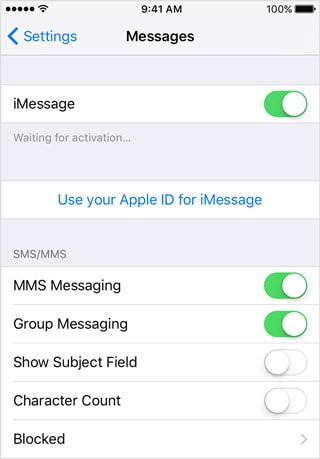8 Maneras: Arreglar el iPhone que no Envía o Recibe Mensajes de Texto
‘He estado tratando de enviar mensajes todo el día, pero parece que mi iPhone XS no recibe mensajes de texto ni los envía’.
Es probable que te identifiques con el escenario mencionado anteriormente si estás leyendo esto. Todos los teléfonos tienden a funcionar mal de vez en cuando, y esto incluye iPhone XR, iPhone XS (Max) o cualquier otro modelo de iPhone. No es muy agradable si tienes un iPhone que no recibe mensajes de texto. Hay muchos factores y escenarios en los que falla un iPhone; Si estás leyendo esto, lo más probable es que tengas un iPhone que no recibe mensajes de texto, así que intentaré ayudarte lo mejor que pueda.
Todas las situaciones y escenarios diferentes tienen soluciones diferentes, ya que no podemos estar presentes allí para diagnosticar el problema, tendrá que pasar por estos métodos de solución de problemas usted mismo. Por cierto, deberías intentar enviar un mensaje de texto después de cada paso, no los revises todos e intentes enviar uno al final.
También te puede interesar:
- Parte 1: solución general para solucionar el problema ‘iPhone no recibe mensajes de texto’
- Parte 2: Realice algunas comprobaciones para solucionar el problema ‘iPhone no recibe mensajes de texto’
- Parte 3: Solucione el problema ‘iPhone que no recibe mensajes de texto’ a través de Reiniciar
- Parte 4: Solucione el problema de ‘iPhone que no recibe mensajes de texto’ apagando LTE
- Parte 5: Solucione el problema ‘iPhone no recibe mensajes de texto’ restableciendo la configuración de red
- Parte 6: Solucione el problema de ‘iPhone que no recibe mensajes de texto’ activando/desactivando iMessage
- Parte 7: Realice un restablecimiento de fábrica para solucionar el problema ‘iPhone no recibe mensajes de texto’
- Parte 8: Póngase en contacto con Apple
Parte 1: solución rápida para reparar el problema de que el iPhone no recibe mensajes de texto
El problema del ‘iPhone que no recibe mensajes de texto’ puede deberse a muchos factores diferentes, y si revisa todas las soluciones posibles una por una, perderá mucho tiempo e incluso podría correr el riesgo de perder datos, con ninguna garantía de éxito.
Es por eso que recomendamos que antes de probar todos los métodos regulares de prueba y error, debe usar una herramienta de terceros llamada DrFoneTool – Reparación del sistema. Reconocidos por Forbes y con múltiples premios de medios de CNET, Lifehack, PCWorld y Softonic, pueden ayudarlo a aprender cosas nuevas sobre su teléfono.
DrFoneTool es una solución que puede ayudar a detectar cualquier problema en su iPhone XR, iPhone XS (Max) o cualquier otro modelo de iPhone, y puede solucionarlo sin pérdida de datos. No necesita preocuparse por reinstalar todas sus aplicaciones o hacer una copia de seguridad del iPhone en iTunes.

DrFoneTool – Reparación del sistema
Un clic para arreglar los mensajes de iPhone y el problema de iMessages sin perder datos.
- Rápido, fácil y seguro.
- Solucionar varios problemas del sistema iOS, como no poder enviar mensajes, iPhone atascado en el logo de Apple, logo blanco de Apple, pantalla en negro, etc.
- Solucione varios errores de iTunes y iPhone, como Error 4005, Error de iTunes 27, Error 21, Error de iTunes 9, Error de iPhone 4013, y más.
- Admite todos los modelos de iPhone, iPad y iPod touch.
- Puede diagnosticar todos los problemas del iPhone y resolverlos sin pérdida de datos.
- Totalmente compatible con la última versión de iOS.
Cómo resolver el problema de ‘iPhone que no recibe mensajes’ usando DrFoneTool:
- Inicie DrFoneTool y seleccione ‘Reparación del sistema’.

- Conecta tu iPhone y haz clic en ‘Iniciar’.

- DrFoneTool detectará automáticamente su modelo de iPhone y luego iniciará su iPhone en modo DFU.

- Una vez que el teléfono esté en modo DFU, DrFoneTool comenzará a descargar el firmware. Una vez finalizada la descarga, continuará diagnosticando el problema y reparando el sistema.

- ¡Después de unos 10 minutos, estará listo y podrá continuar usando su iPhone como si nada hubiera salido mal!

Parte 2: Realice algunas comprobaciones para solucionar el problema ‘iPhone no recibe mensajes de texto’
Si no desea instalar y utilizar inmediatamente software de terceros, existen muchos métodos diferentes que puede utilizar a modo de prueba y error para solucionar su problema de ‘iPhone que no recibe mensajes de texto’. A continuación encontrará todas las soluciones rápidas posibles:
- Primero, verifique su conexión de red mirando la parte superior de la pantalla.
- Asegúrate de tener el número de teléfono correcto al que intentas enviar un mensaje de texto.
- A veces, incluso si muestra que tiene una conexión de red, eso no significa que funcione. Por lo tanto, debe intentar enviar un mensaje de texto a otra persona; tal vez hay algo mal con el teléfono de esa otra persona.
- Si ve un signo de exclamación rojo con un círculo alrededor, y debajo dice ‘no entregado’, toque el signo de exclamación y luego toque ‘intentar de nuevo’. Si aún no funciona, toque el signo de exclamación y toque ‘enviar como mensaje de texto’.

- A veces, incluso si muestra que tiene una conexión de red, eso no significa que funcione, por lo tanto, debe intentar enviar un mensaje de texto a otra persona; tal vez hay algo mal con el teléfono de esa otra persona.
- Un iPhone XS (Max) o cualquier otro modelo de iPhone no se puede activar si la fecha y la hora no están configuradas correctamente, verifica si son correctas.
- Si su iPhone aún no recibe mensajes de texto, intente llamar a alguien o incluso verifique la conexión de datos, es posible que haya algún problema con la tarjeta SIM si su proveedor requiere una para funcionar, por supuesto.
Parte 3: Solucione el problema ‘iPhone que no recibe mensajes de texto’ a través de Reiniciar
- Mantenga presionado el botón de encendido / apagado.
- Mantén presionado el botón de inicio.
- Haga esto hasta que la pantalla se oscurezca y vuelva a mostrar el Logotipo de Apple.

Parte 4: Solucione el problema de ‘iPhone que no recibe mensajes de texto’ apagando LTE
Algunos operadores no permiten que sus usuarios naveguen por Internet y llamen o envíen mensajes de texto a alguien al mismo tiempo, por lo que debe intentar desactivar LTE:
- Abra la aplicación Configuración desde el menú.
- Toca donde dice ‘celular’.
- Toca LTE.
- Ahora pestaña donde dice ‘Desactivado’ o ‘Solo datos’.
- Apague el dispositivo y vuelva a encenderlo.
- No olvide verificar si su iPhone está recibiendo mensajes de texto.
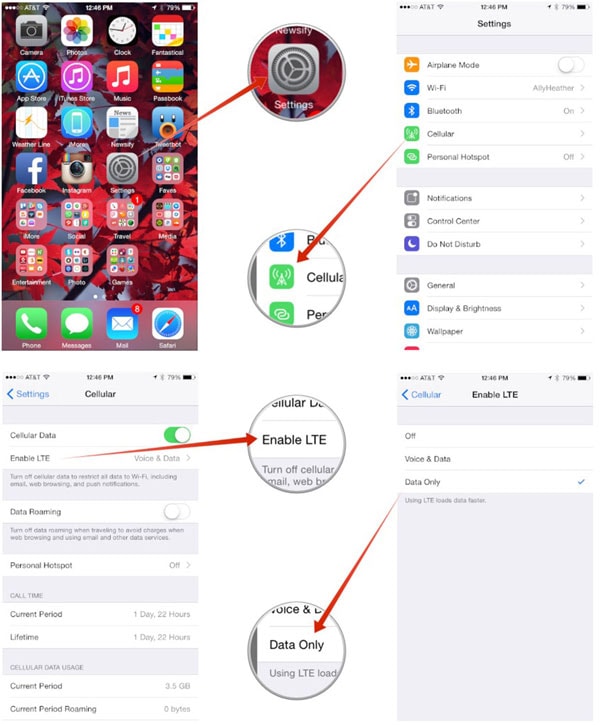
Parte 5: Solucione el problema ‘iPhone no recibe mensajes de texto’ restableciendo la configuración de red
Otra cosa que podrías intentar es restablecer la configuración de red, en caso de que usted u otra persona se haya metido con ellos, puede hacer el reinicio de esta manera:
- Toca donde dice ‘General’.
- Desplácese hasta la parte inferior y busque ‘Restablecer’.
- Toque en ‘Restablecer’.
- Ahora debería ver ‘Restablecer configuración de red’.
- Aparecerá una ventana emergente, solo confirme.
- El teléfono ahora debería reiniciarse, después de volver a encenderlo, intente enviar un mensaje de texto.

Parte 7: Realice un restablecimiento de fábrica para solucionar el problema ‘iPhone no recibe mensajes de texto’
Esperaba que no tuviéramos que llegar tan lejos, pero es hora de un Restablecimiento de fábrica. No retroceda a una copia de seguridad anterior a menos que sea necesario, pero en este caso, recomendaría un reinicio. Su iPhone XS (Max) o cualquier otro modelo de iPhone que no reciba mensajes de texto puede repararse después de este procedimiento. Sí, perderá todas sus aplicaciones, pero al menos podrá sentir la alegría de volver a instalar todo. Antes de reiniciar, asegúrese de que todo esté respaldado en iCloud.
Ahora continuemos con el reinicio:
- Abra la aplicación Configuración desde el menú.
- Desplácese hasta la parte inferior y busque ‘Restablecer’.
- Toque en ‘General’.
- Busque Restablecer, luego, una vez encontrado, tóquelo.
- Luego toque ‘Borrar todo el contenido y la configuración’.
- Escriba su código de acceso si tiene uno.
- Aparecerá un mensaje emergente en la pantalla con ‘Borrar iPhone’ en letras rojas, toque eso.

- Necesitará la ID de apple contraseña para proceder con el Reset.
- Después de esto, comenzará a eliminar todo de su almacenamiento y hará que todo parezca nuevo.
- Cuando finalice el reinicio, no comience a reinstalar sus aplicaciones, primero verifique si su iPhone aún no recibe mensajes de texto.
Parte 8: Póngase en contacto con Apple
Si el problema de ‘iPhone no recibe mensajes de texto’ persiste incluso después de usar DrFoneTool, entonces es hora de contacta con Apple o el lugar donde compró el dispositivo porque requiere una reparación al menos si no es posible un reemplazo o reembolso.
Si ninguno de los métodos mencionados anteriormente funciona, es probable que el problema esté relacionado con el hardware. Tendrás que ir a reparar. Con suerte, tiene AppleCare o al menos algún tipo de seguro.
En resumen
Entonces puede ver que hay muchas cosas diferentes que puede hacer para solucionar el problema ‘iPhone no recibe mensajes’. Sin embargo, la mayoría de las soluciones son de prueba y error, lo que lleva mucho tiempo y también conlleva el riesgo de pérdida de datos. Sería mucho más eficiente usar DrFoneTool.
Sin embargo, independientemente de lo que decida hacer, no dude en hacernos saber cómo le sirvió este artículo. ¡Nos encantaría escuchar tus pensamientos!
Referencia
El iPhone SE ha despertado una gran atención en todo el mundo. ¿También quieres comprar uno? ¡Mira el video de desempaquetado del iPhone SE de primera mano para obtener más información al respecto!
últimos artículos